كيفية التعامل مع خطأ Mac -36 في كاتالينا (08.31.25)
يعد نسخ الملفات من جهاز Mac إلى جهاز تخزين آخر ، مثل محرك أقراص فلاش أو بطاقة SD أو محرك أقراص خارجي ، والعكس صحيحًا ، عملية بسيطة جدًا. يمكنك ببساطة سحب الملف وإفلاته في المجلد المحدد وسيتولى Finder الباقي. سواء كنت ترغب في نسخ المستندات أو الصور أو ملفات الصوت أو الفيديو ، فإن العملية هي نفسها. الاختلاف الوحيد هو الوقت المستغرق لنسخ كل شيء.
لسوء الحظ ، هناك أوقات يمكن أن تتسبب فيها هذه العملية البسيطة جدًا لنسخ ملف في إزعاج شديد لمستخدمي Mac. أبلغ العديد من المستخدمين عن مواجهة رمز الخطأ -36 على macOS Catalina أثناء عملية النسخ. عندما ينبثق هذا الخطأ ، تتوقف عملية النقل وتفشل في إكمالها. لا تعمل العمليات المعتادة لنسخ الملفات ، والتي تتضمن استخدام اختصارات Command + C و Command + V أو النقر بزر الماوس الأيمن فوق الملف ونسخه ولصقه في المجلد المحدد.
لقد تسبب هذا الخطأ في انزعاج وإحباط الكثير من مستخدمي Mac ، وخاصة أولئك الذين يحتاجون إلى نسخ الملفات لأغراض العمل أو المدرسة. إذا صادفت رمز الخطأ -36 على macOS Catalina ، فلا تشدد على محاولتك العثور على بعض الحلول لأنه يمكنك ببساطة الرجوع إلى هذا الدليل. ستنظر هذه المقالة في الأسباب الشائعة لرمز الخطأ -36 على macOS Catalina وأفضل الطرق للتعامل مع هذه المشكلة.
ما هو الخطأ -36 في macOS Catalina؟كما ذكر أعلاه ، يظهر هذا الخطأ عادةً حتى عندما يحاول شخص ما نسخ بعض الملفات من Mac إلى أجهزة تخزين أخرى ، خاصة عند نقل مجلدات كبيرة أو ملفات متعددة إلى موقع آخر. يمكن أن يكون محرك أقراص فلاش أو بطاقة SD أو كمبيوتر يعمل بنظام Windows أو محرك أقراص خارجي أو جهاز Mac آخر. عادةً ما يكون رمز الخطأ -36 مصحوبًا برسالة الخطأ التالية:
يتعذر على Finder إكمال العملية لأن بعض البيانات الموجودة في "FileName" لا يمكن قراءتها أو كتابتها. (رمز الخطأ -36)
عند حدوث هذا الخطأ ، يفشل شريط التقدم في المتابعة وإما أن يتبقى لك ملف نصف منسوخ أو لا شيء على الإطلاق. أظهرت الأبحاث الإضافية أيضًا أن هذا الخطأ ليس شيئًا جديدًا أو شيئًا فريدًا لنظام macOS Catalina. هذا الخطأ ، على الرغم من ندرة أخطاء Mac الأخرى ، أثر أيضًا على الإصدارات السابقة من macOS.
ما الذي يسبب خطأ Mac -36 في Catalina؟قد يكون من الصعب تشخيص خطأ Finder هذا لأنه قد يكون ناتجًا عن عوامل مختلفة . أحد الأسباب الكامنة وراء هذا الخطأ يتضمن النقطة السفلية أو DS_Store ، الملفات التي تصاحب بعض الملفات. DS_Store هو ملف نظام macOS مملوك يخزن البيانات الوصفية للمجلد الذي يوجد به. يظهر ملف DS_Store عندما تنسخ ملفًا من جهاز Mac وتفتحه على جهاز كمبيوتر يعمل بنظام Windows ، ثم تستخدم نفس محرك الأقراص على جهاز Mac الخاص بك مرة أخرى. لذلك عندما تصادف رمز الخطأ -36 إعلانًا ، ترى ملف DS_Store مضمنًا في الملفات التي تنسخها ، فهذا يعني أنك قد وجدت جذر المشكلة.
ومع ذلك ، إذا لم تجد ملفًا بشرطة سفلية من بين الملفات التي تريد نقلها عندما واجهت الخطأ ، فأنت بحاجة إلى إجراء المزيد من التحقق لمعرفة السبب. يمكن أن يحدث رمز الخطأ -36 أيضًا إذا كان الملف أو المجلد الذي يتم نسخه أكبر من 4 جيجابايت أو لا توجد مساحة كافية على محرك الأقراص الهدف. يمكن أن يحدث الخطأ نفسه إذا كان الملف مشفرًا أو مقفلاً أو كان القرص الذي تحاول النسخ إليه محميًا ضد الكتابة.
بالنسبة لأجهزة Mac التي تعمل بنظام macOS Catalina ، يمكن أن يظهر هذا الخطأ أيضًا عندما تكون تحاول نسخ الملفات غير المتوافقة مع macOS الجديد. على سبيل المثال ، قد تواجه مشكلات عند نقل الملفات المرتبطة بتطبيقات 32 بت أو ملفات من إصدار أقدم من تطبيقك.
يمكن أن يساعد العثور على السبب وراء ظهور رمز الخطأ -36 كثيرًا في حل المشكلة. بمجرد اكتشاف السبب الجذري ، يمكنك بعد ذلك تطبيق الحلول المناسبة لإصلاح الخطأ.
كيفية إصلاح الخطأ -36 في Macإذا ظهر لك الخطأ -36 فجأة في macOS Catalina ، فلا داعي للذعر لأننا نعرف ما يجب فعله. أول شيء عليك القيام به هو معرفة سبب الخطأ والرجوع إلى الحلول أدناه للعثور على الإصلاح المناسب.
ولكن قبل القيام بأي شيء آخر ، جرّب هذه الخطوات البسيطة لمعرفة ما إذا تساعد في حل الخطأ:
لا حظ؟ ثم تابع مع الحلول أدناه.
الإصلاح رقم 1: قم بتشغيل أداة Dot_Clean.إذا كنت تستخدم محرك أقراص ثابتًا خارجيًا أو محرك أقراص USB تستخدمه على كل من جهاز Mac و Windows PC ، فهناك احتمال كبير أن يكون سبب الخطأ هو ملف DS_Store. لحل خطأ Mac -36 في Catalina ، تحتاج إلى حذف جميع ملفات DS_Store هذه من المجلد أو الدليل حيث توجد الملفات التي تريد نسخها. أسهل طريقة للحصول على هذه الملفات هي باستخدام الأداة المساعدة dot_clean.
ولكن قبل متابعة الإرشادات أدناه ، تأكد من نسخ المسار إلى الملفات التي تواجه مشاكل معها. ستحتاج إليها عند تشغيل الأمر لاحقًا.
لاستخدام أداة dot_clean ، اتبع الخطوات التالية:
dot_clean / ( المسار إلى الملفات التي تحاول نسخها)
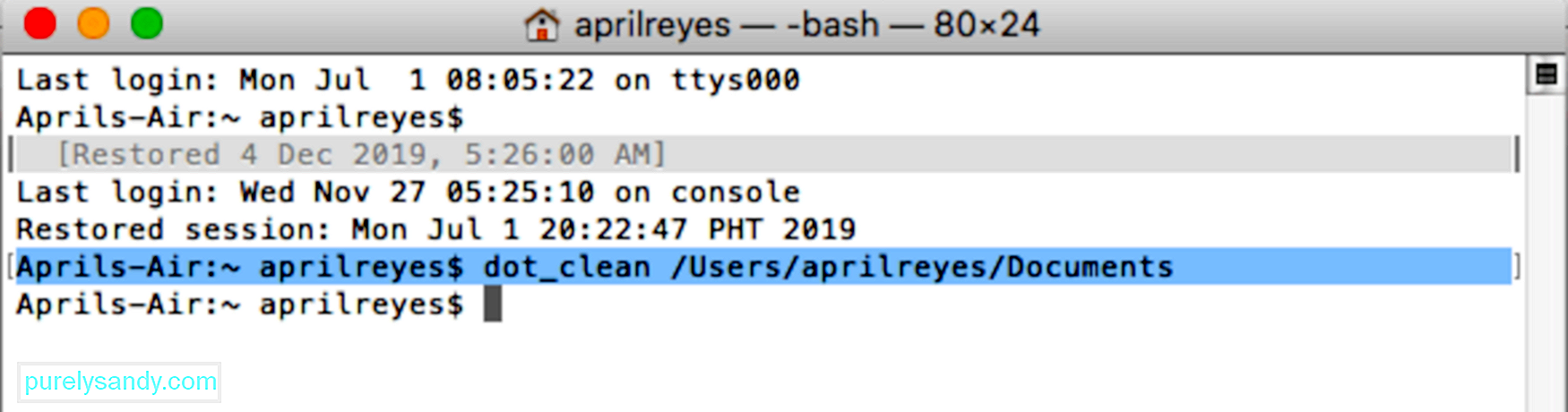
يجب أن تتمكن الآن من نسخ الملفات أو المجلدات دون الوقوع في الخطأ -36.
Fix # 2: انسخ الملفات عبر Terminal.حل بديل آخر يمكنك تجربته هو نسخ الملفات عبر Terminal. على الرغم من أن هذا لا يحل الخطأ -36 ، إلا أنك قادر على الأقل على إكمال ما كنت تنوي القيام به.
لنسخ الملفات والمجلدات عبر Terminal ، اتبع الخطوات هنا: > ابدأ تشغيل Terminal من مجلد Utilities أو ابحث عنها عبر Spotlight. لاحظ أنك تحتاج إلى نسخ الملفات واحدًا تلو الآخر ، لذلك قد لا تكون هذه الطريقة عملية إذا كنت بحاجة إلى نسخ الكثير من الملفات. في بعض الحالات ، يظهر رمز الخطأ -36 بسبب أذونات المجلد غير الكافية أو لأن الملف مؤمن. فيما يلي خطوات إصلاح هذه المشكلة: بمجرد إلغاء قفل جميع الملفات المقفلة وتغيير الأذونات ، حاول نسخ الملفات مرة أخرى ومعرفة ما إذا كان رمز الخطأ - تم حل 36. إذا استمر ظهور الخطأ بعد تنفيذ الخطوات المذكورة أعلاه ، فتحقق من دليل الوجهة واتبع نفس الخطوات. في بعض الأحيان ، لا تتعلق المشكلة بالملفات تريد نسخ القرص الصلب نفسه. يجب أن يكشف التحقق من صحة محرك الأقراص باستخدام Disk Utility عن أية مشكلات تحتاج إلى المعالجة. لتشغيل فحص القرص ، قم بما يلي: بمجرد اكتمال التحليل ، ستظهر لك الأداة أي مشكلات قد تواجه محرك الأقراص الثابتة والخطوات التي تحتاج إلى اتخاذها لحلها. إذا كنت تواجه أي مشكلات مع محركات الأقراص أو وحدات التخزين ، مثل الحصول على الخطأ -36 في macOS Catalina ، فيجب أن تساعد إعادة تعيين PRAM أو ذاكرة الوصول العشوائي للمعلمة في حل المشكلة. لإعادة تعيين PRAM الخاص بجهاز Mac: بمجرد بدء تشغيل Mac ، يجب إعادة تعيين PRAM وستتمكن من نسخ بنجاح. قد يكون الحصول على الخطأ -36 في macOS Catalina أمرًا محبطًا ، خاصة إذا كنت بحاجة إلى نسخ عشرات الملفات من جهاز Mac إلى محرك أقراص آخر. لا يوجد إصلاح مطلق لرمز الخطأ -36 لأنه يمكن أن يكون ناتجًا عن العديد من العناصر. للعثور على أفضل حل لهذا الخطأ ، من الضروري تحديد السبب الأساسي أولاً ، ثم البحث عن الإصلاح المناسب من الطرق المذكورة أعلاه. 08, 2025
cp / (المسار إلى المجلد أو الملف الذي تريد نسخه) / (المسار إلى دليل الوجهة) 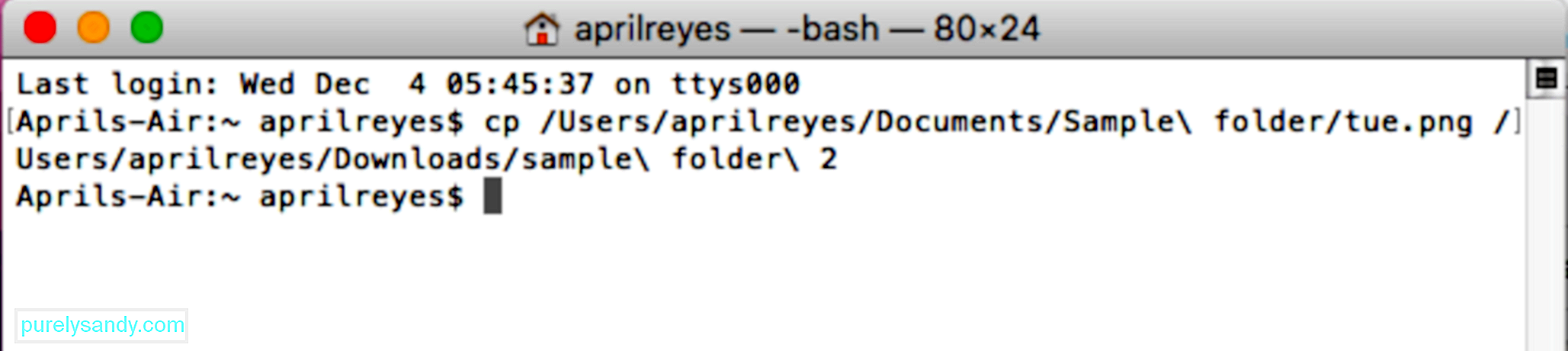
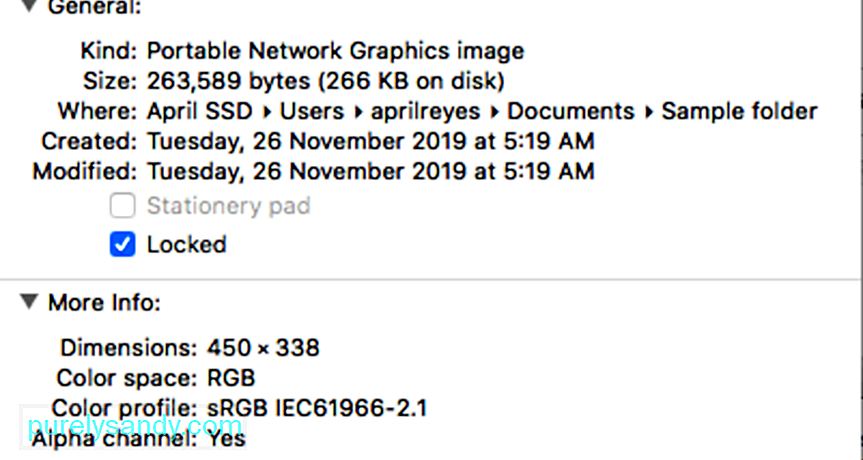
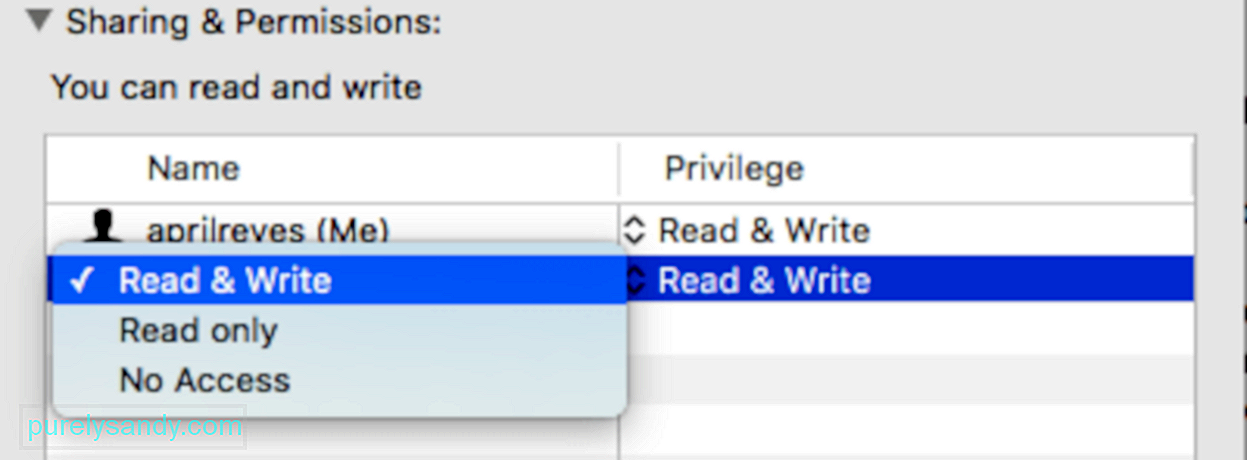
فيديو يوتيوب: كيفية التعامل مع خطأ Mac -36 في كاتالينا

